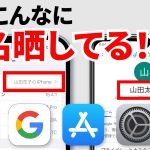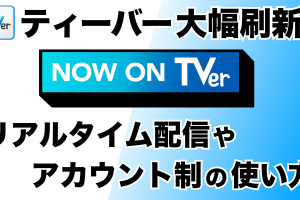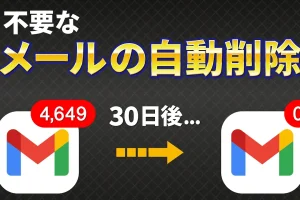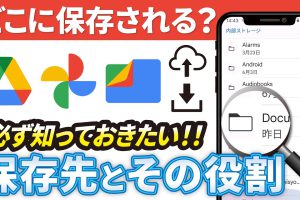今回は、「考えずに設定している?絶対にしてはいけないLINE・インスタ・Twitterの設定」について説明して参ります。
SNSの大半は、知り合いと自分を繋げようとする機能が搭載されています。
そのため、連絡を取りたくない方とも、繋がってしまいます。
今回は、この機能を「オフ」にする方法について解説して参ります。
<動画内容>
1. 友だちの自動追加や「知り合いかも?」「おすすめ」に自動表示
<1>LINEの友だち自動追加と友だちへの追加を「オフ」する方法
1. 友だち自動追加と友だちへの追加をオフにする方法
<2>Twitterの「おすすめ」にこちらのアカウントを表示させない方法
1. Twitterの「おすすめ」に表示させない方法
<3>インスタの「おすすめ」に表示させない方法
1. インスタの「おすすめ」に表示させない方法
詳しくは、下記の動画ご参照ください。(講座動画時間:8分52秒)
みなさんこんにちは、スマホのコンシェルジュです。
今回は、「考えずに設定している?絶対にしてはいけないLINE・インスタ・Twitterの設定」について説明して参ります。
SNSの大半は、知り合いと自分を繋げようとする機能が搭載されています。
そのため、連絡を取りたくない方とも、繋がってしまいます。
今回は、この機能を「オフ」にする方法について解説して参ります。
スマホのコンシェルジュでは、「スマホの基本操作」から「不具合時の対処方法」「毎日の生活を便利するアプリ」について、多数の動画で紹介していますので、是非そちらもご参照ください。
また、是非「チャンネル登録」もお願い致します。
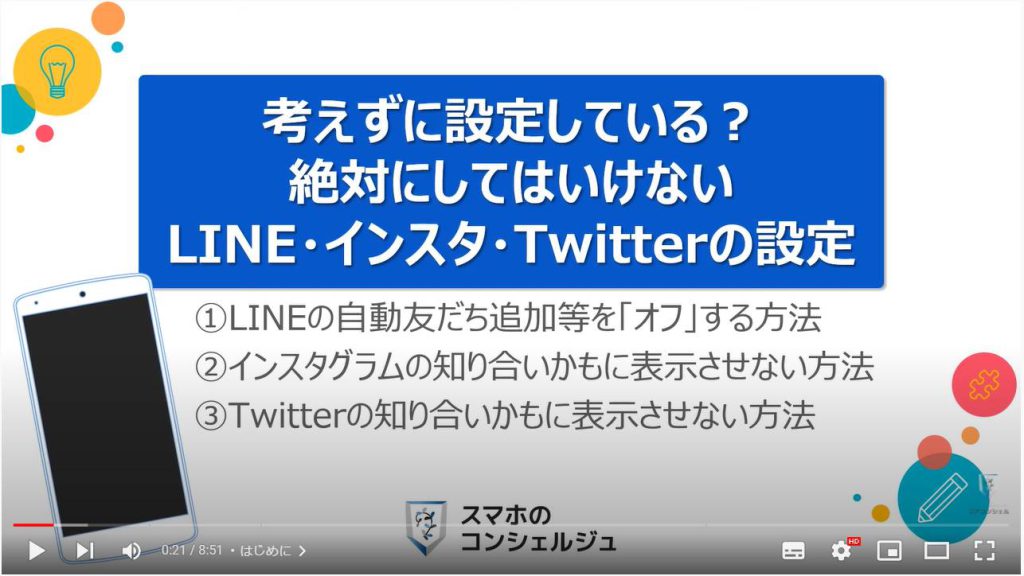
スマホのコンシェルジュのYouTubeチャンネルでは、初心者の方にも「わかりやすい」、「画面を見ながら一緒に操作しやすい」をモットーにスマホやパソコンの動画を配信しております。
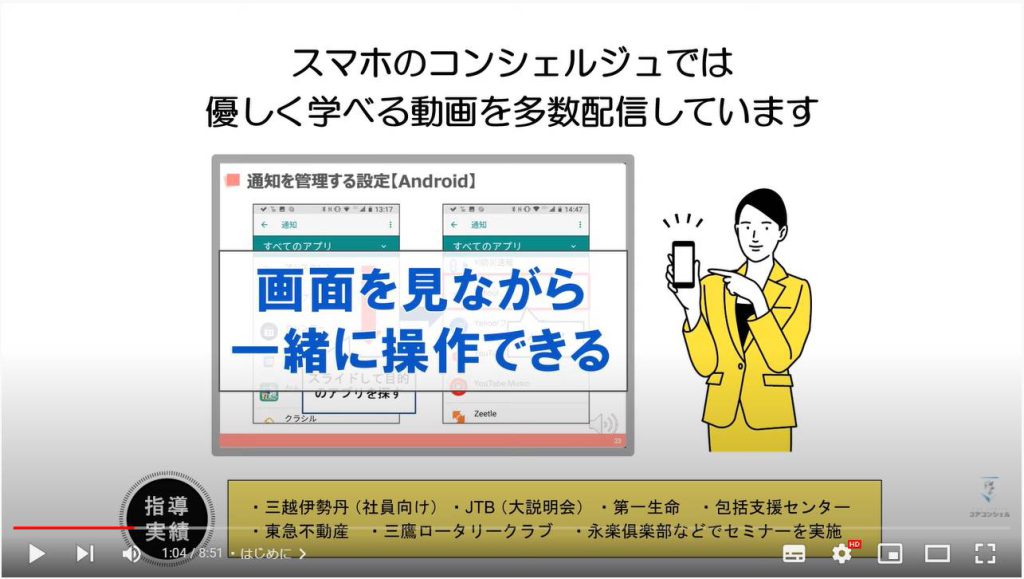
【目次】
1.友だちの自動追加や「知り合いかも?」「おすすめ」に自動表示
<1>LINEの友だち自動追加と友だちへの追加を「オフ」する方法
1.友だち自動追加と友だちへの追加をオフにする方法
<2>Twitterの「おすすめ」にこちらのアカウントを表示させない方法
1.Twitterの「おすすめ」に表示させない方法
<3>インスタの「おすすめ」に表示させない方法
1.インスタの「おすすめ」に表示させない方法
1. 友だちの自動追加や「知り合いかも?」「おすすめ」に自動表示
それでは、まず初めにLINE・Twitter・インスタグラムの各SNSでどのように自分のアカウントが相手に表示されるのかを一緒に確認していきましょう。
まずは、LINEの知り合いかも?ですが、友達追加の画面にある「知り合いかも?」という項目にこちらのアカウントが表示されます。
Twitterの場合には、おすすめユーザーというページで、「友達を見つける」や「あなたへのおすすめ」という項目にこちらのアカウントが表示されます。
インスタグラムの場合には、「アクティブティー・」という画面や「フォローする人を見つけよう」という画面に「おすすめ」という項目が表示され、こちらのアカウントが表示されます。
各SNSでこちらのアカウントを表示させない方法について一緒に確認していきましょう。
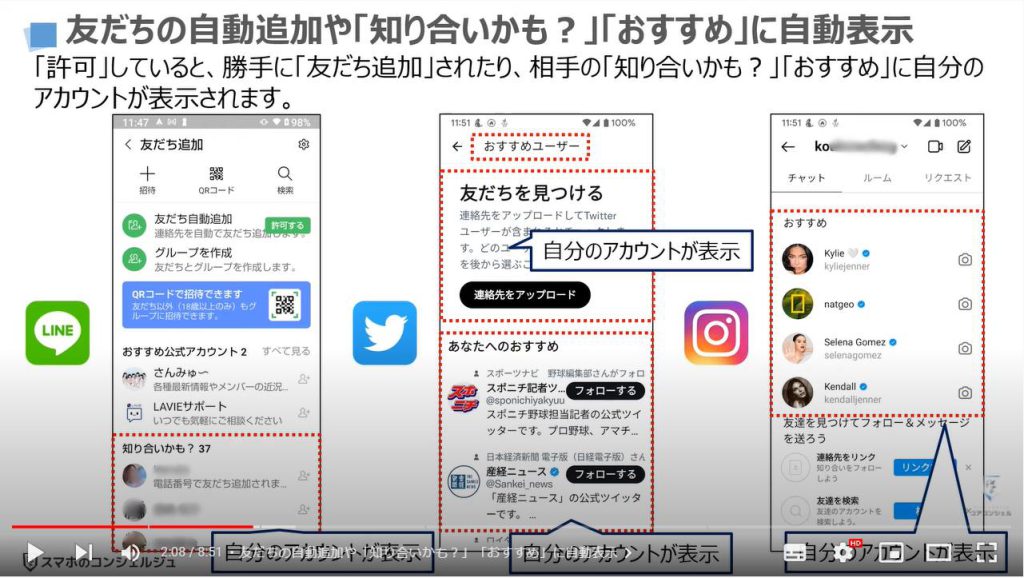
<1>LINEの友だち自動追加と友だちへの追加を「オフ」にする方法
まずは、LINEの友だち自動追加と友だちへの追加を「オフ」にする方法について一緒に確認していきましょう。

1. 友だち自動追加と友だちへの追加をオフにする方法
端末内より、①のLINEを探してタップします。
LINEのトーク一覧が表示されている方が大半かと思われますので、画面の左下にある②の「ホーム」をタップします。
ホーム画面が表示されますので、画面の右上にある「歯車のマーク」をした③の「設定」をタップします。
設定の詳細画面が表示されますので、④のように下にスライドします。
⑤の「友だち」という項目が確認できるかと思いますので、「友だち」をタップします。
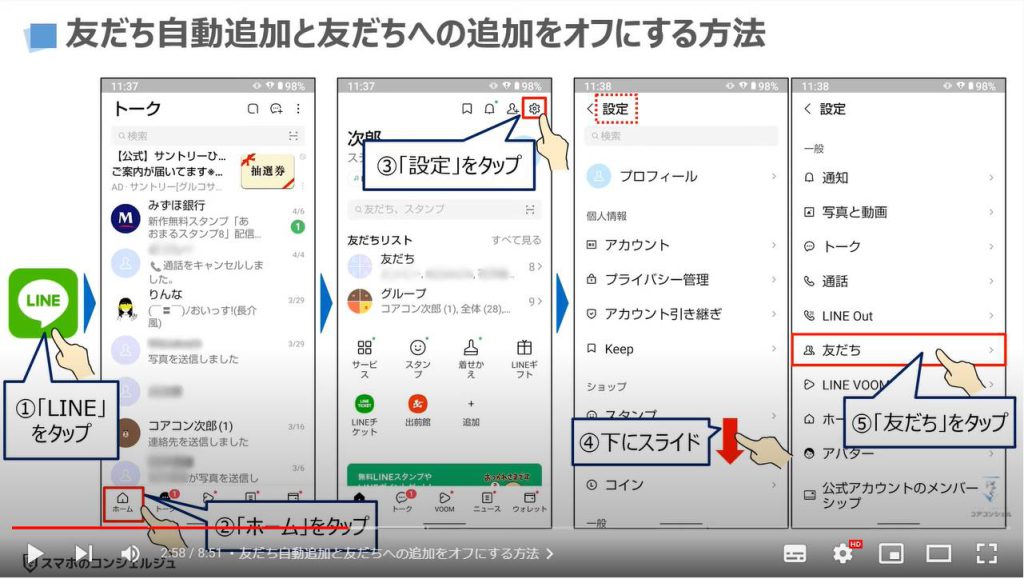
友だちの詳細画面が表示されますので、友だち追加という項目にある「友だち自動追加」がオフになっていることを確認します。
「オン」になっている方は、タップして「オフ」にします。
次に「友だちへの追加を許可」が「オフ」になっていることを確認します。
「オン」になっている方は、タップして「オフ」にします。
以上で「設定変更」が完了になります。
今後、他の方の「知り合いかも?」にこちらのアカウントが表示されなくなります。
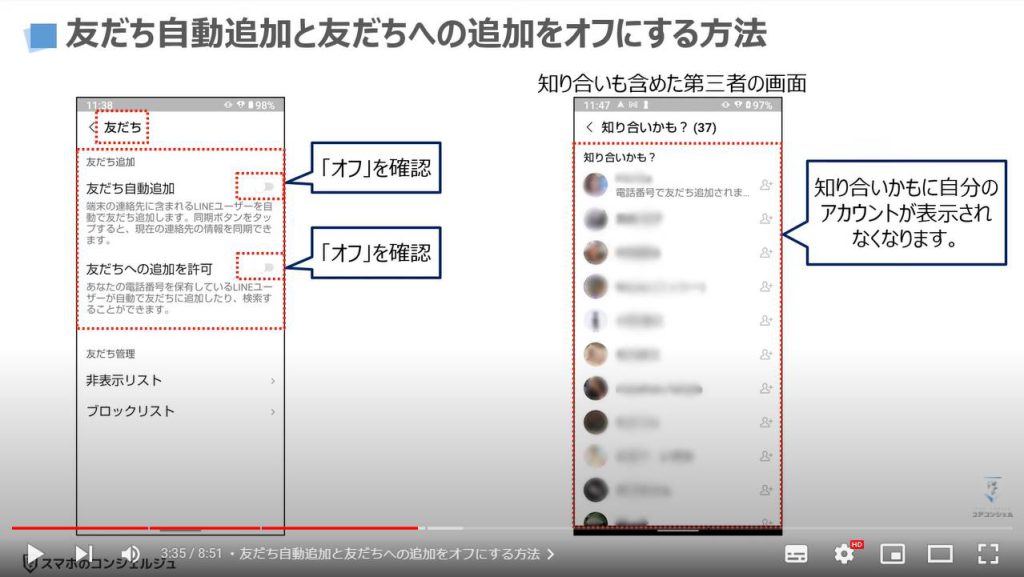
<2>Twitterの「おすすめ」にこちらのアカウントを表示させない方法
それでは、次にTwitterのおすすめにこちらのアカウントを表示させない方法について一緒に確認していきましょう。
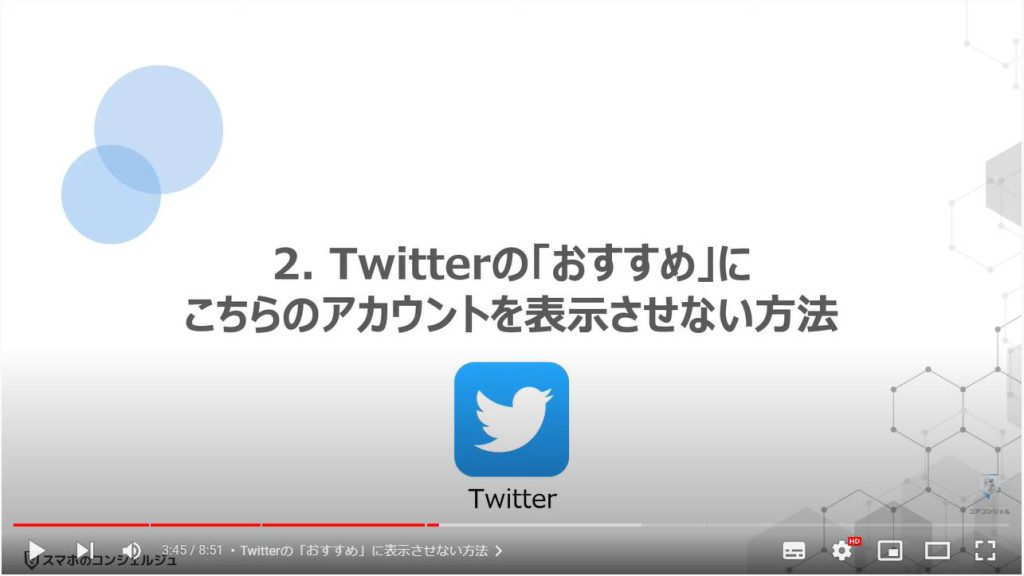
1. Twitterの「おすすめ」に表示させない方法
まずは、端末内より、①のTwitterのアプリを探してタップします。
Twitterのホーム画面が表示されますので、画面の左上にある②の人のマークをした「アカウント」をタップします。
アカウントの詳細画面が表示されますので、③のように下にスライドします。
④の「設定とプライバシー」という項目が確認できるかと思いますので、「設定とプライバシー」をタップします。
設定の詳細画面が表示され、⑤の「プライバシーと安全」という項目が確認できるかと思いますので、「プライバシーと安全」をタップします。
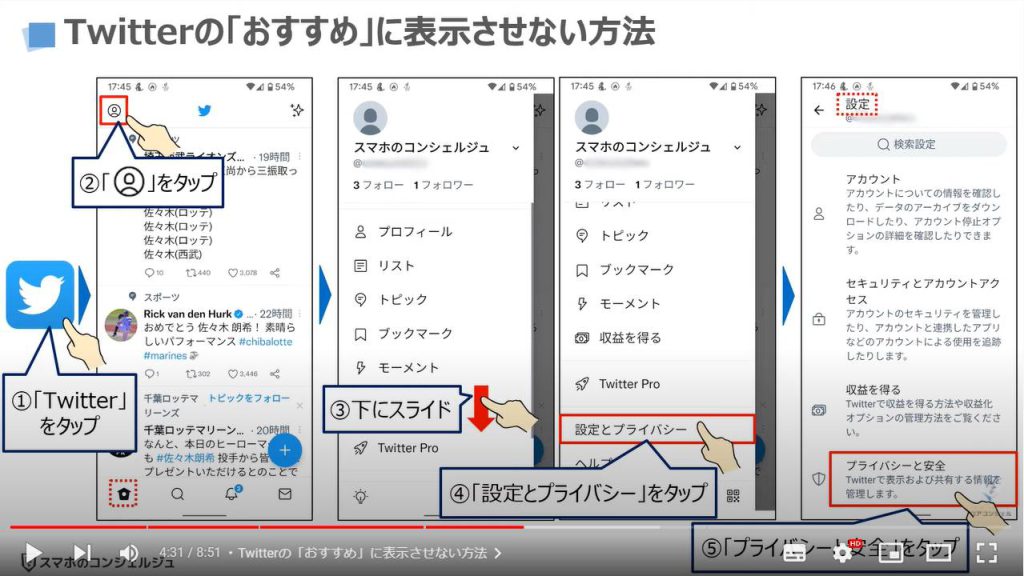
プライバシーと安全の詳細画面が表示されますので、⑥のように下にスライドします。
⑦の「見つけやすさと連絡先」という項目が確認できるかと思いますので、「見つけやすさと連絡先」をタップします。
「見つけやすさと連絡先」の詳細画面が表示され、「メールアドレスの照合と通知を許可する」という項目が「オフ」になっていることを確認します。
「オン」になっている場合には、タップして「オフ」にします。
その下にある「電話番号の照合と通知を許可する」という項目も「オフ」になってることを確認します。
過去に連絡先を同期してしまった方は、その下にある⑧の「すべての連絡先を削除」をタップします。
「すべての連絡先を削除しますか」というメッセージが表示されますので、⑨の「削除」をタップします。
過去に連絡先を同期したかどうか分からない方も、こちらをタップして問題ありません。
以上で「設定変更」が完了になります。
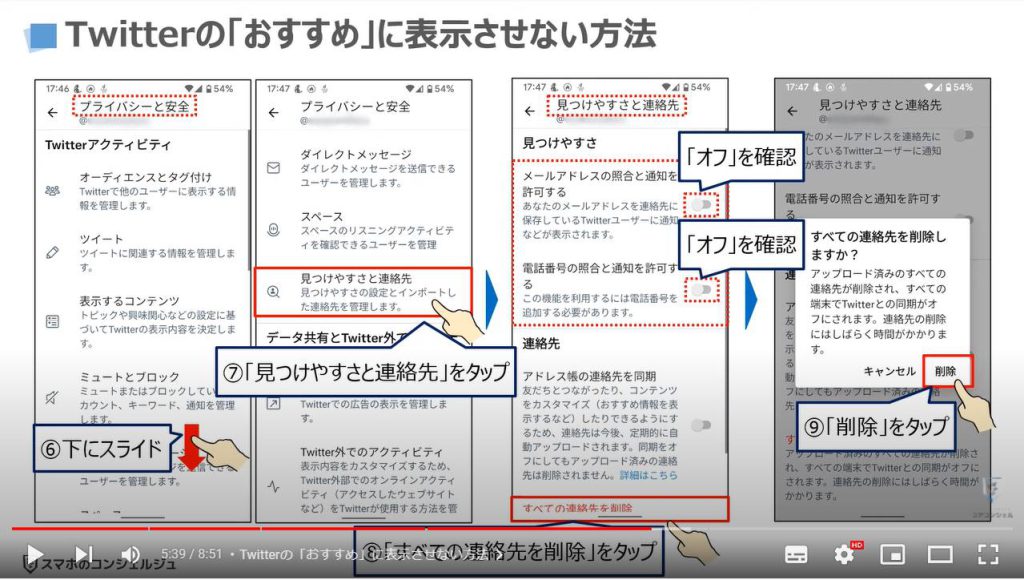
今後は他の方の「おすすめ」にこちらのアカウントが表示されなくなります。
どうしても相手にこちらのアカウントを知られたくない方は、念のため、プロフィール上も含め、個人情報を特定されるような情報を掲載しない事をお勧め致します。
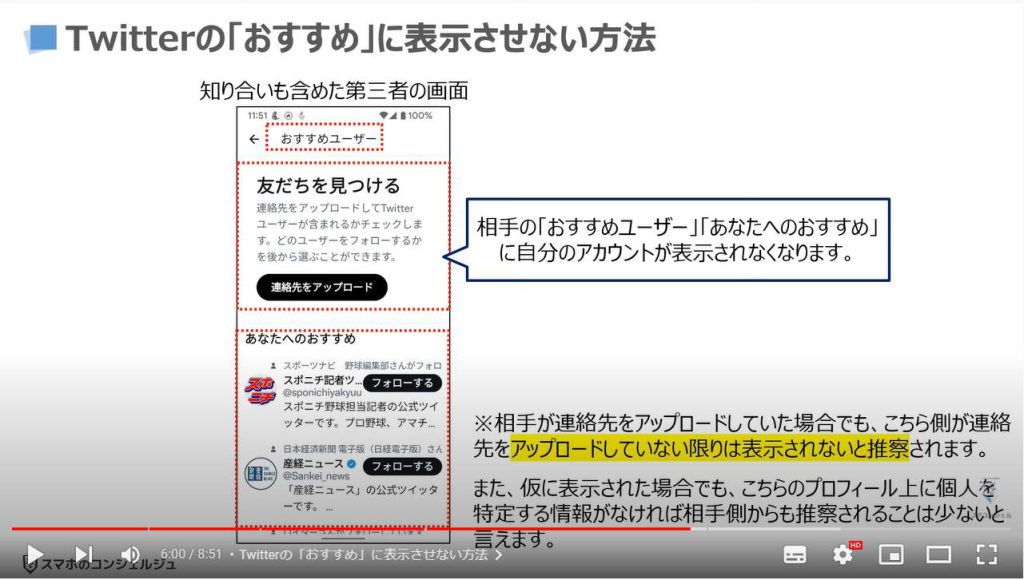
<3>インスタの「おすすめ」に表示させない方法
それでは、最後にインスタグラムのおすすめにこちらのアカウントを表示させない方法について一緒に確認していきましょう。
インスタグラムのアプリからは、設定変更できませんので、ChromeやSafari等のブラウザーからインスタグラムにログインする必要があります。
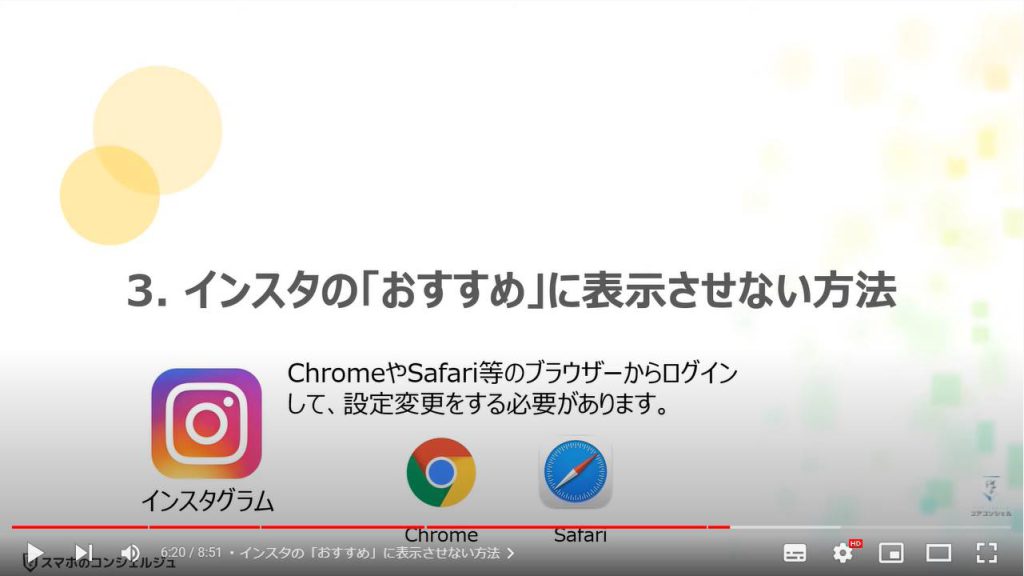
1. インスタの「おすすめ」に表示させない方法
まずは、端末内より①の「Chrome」のアプリを探して、タップします。
Chromeのトップ画面が表示されますので、検索窓に②の「インスタ(スペース)ログイン」と入力し、検索します。
「インスタ(スペース)ログイン」の検索結果が一覧で表示されますので、③の英語表記で「Login – Instagram」と書かれている検索結果をタップします。
ブラウザーの設定によっては、アプリとブラウザーの両方が開く場合がありますが、ブラウザー側でログインをして、ブラウザー上でインスタを表示します。
そうしますとインスタのトップページが表示されますので、画面の右下にある④の「アカウント」をタップします。
アカウントページが表示されますので、⑤の「プロフィールを編集」をタップします。
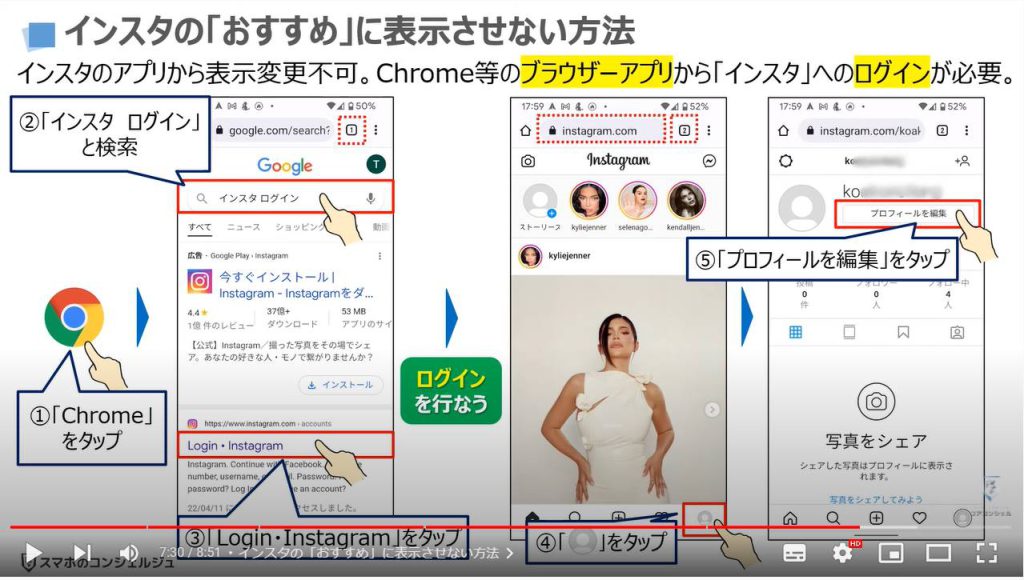
プロフィールを編集の詳細画面が表示されますので、⑥のように下にスライドします。
「同じようなアカウントのおすすめ」という項目が確認できるかと思いますので、⑦のチェックを外します。
「送信する」というボタンがタップできるようになりますので、⑧の「送信する」をタップします。
以上で、設定変更が完了になります。
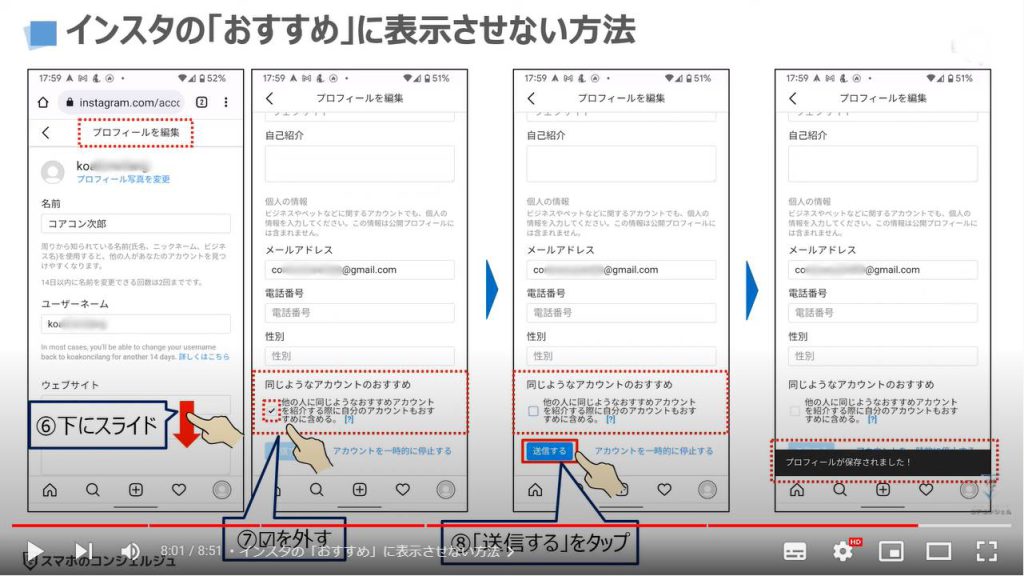
今後は、他の方の「おすすめ」にこちらのアカウントが表示されなくなります。
連絡先のリンクも、絶対にしないことをお勧め致します。
また、相手にこちらのアカウントを絶対に知られたくない場合には、プロフィール上も含め、個人情報を特定されるような情報を掲載しない事をお勧め致します。
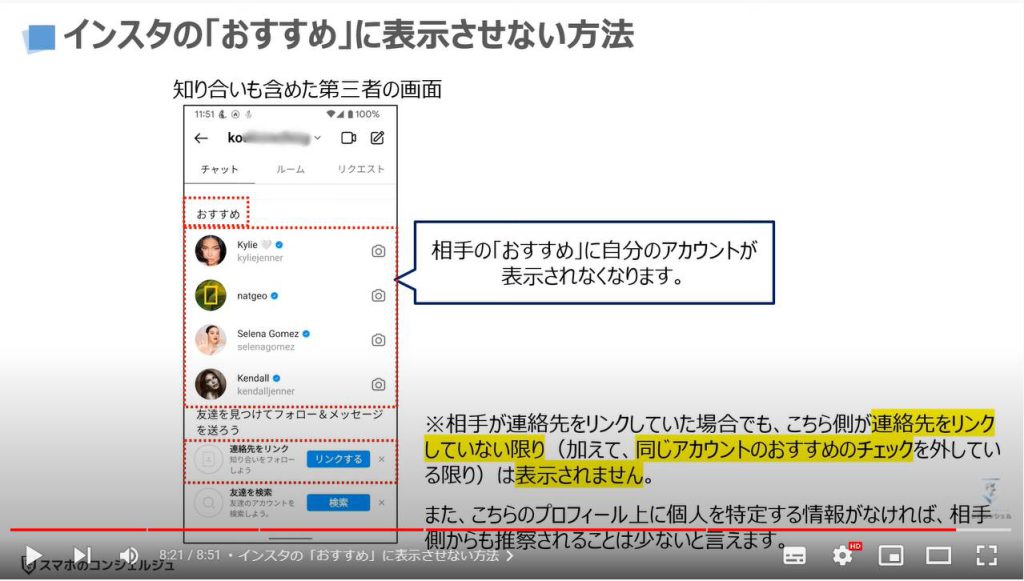
以上で「考えずに設定している?絶対にしてはいけないLINE・インスタ・Twitterの設定」についての説明を終了致します。
宜しければ「チャンネル登録」をお願い致します。
ご静聴、ありがとうございました。
「知らないうちに洩れている?LINEも危険!~今すぐ確認したい正しいプライバシー設定~」もご参照ください。
「【注意】LINEのプライバシー設定と「知り合いかも」について」もご参照ください。
<指導実績>
三越伊勢丹(社員向け)・JTB(大説明会)・東急不動産(グランクレール)・第一生命(お客様向け)・包括支援センター(お客様向け)・ロータリークラブ(お客様向け)・永楽倶楽部(会員様向け)等でセミナー・講義指導を実施。
累計30,000人以上を指導 。
<講義動画作成ポイント>
個別指導・集団講座での指導実績を元に、わかりやすさに重点を置いた動画作成
その他の講義動画は下記の一覧をご参照ください。
<その他>
オンラインサポート(ライブ講座・ZOOM等でのオンライン指導)とオフラインサポート(出張指導・セミナー形式のオフライン指導)も実施中。詳しくはメールにてお問い合わせください。
【全店共通】
03-5324-2664
(受付時間:平日10時~18時)